Office Tab:为 Office 文件打造多标签导航——让混乱变得清晰有序
厌倦了同时管理多个 Office 窗口?Office Tab 能让您在一个简洁高效的多标签界面中轻松管理所有文档。
- 🗂️ 单窗口多文件处理
- 在一个标签式界面中顺畅地打开、编辑和管理多个文件,再也不用面对杂乱的屏幕!
- 🌐 浏览器式工作流程
- 关闭或切换文件,如同浏览网页一样流畅高效!
- 📑 灵活的文档分组
- 通过简单易用的拖放操作,按项目或类别组织文件,让您的工作空间更整洁有序。
- 🏷️ 智能彩色标签
- 利用颜色区分标签,轻松识别文件,实现快速导航。
兼容 Office365、2024/2021/2019-2003
Word | Excel | PowerPoint |及更多应用
Word | Excel | PowerPoint |及更多应用
📦选择您的版本(Office Tab VS. Office Tab Pro)
Office Tab
- ✅ 支持 Word 标签
- ✅ 支持 Excel 标签
- ✅ 支持 PowerPoint 标签
- ❌ 不支持 Publisher 标签
- ❌ 不支持 Access 标签
- ❌ 不支持 Project 标签
- ❌ 不支持 Visio 标签
Office Tab Pro
- ✅ 支持 Word 标签
- ✅ 支持 Excel 标签
- ✅ 支持 PowerPoint 标签
- ✅ 支持 Publisher 标签
- ✅ 支持 Access 标签
- ✅ 支持 Project 标签
- ✅ 支持 Visio 标签
🛠️ Office Tab -主要功能介绍
📑
标签式文档管理
可在单一窗口中以标签方式打开多个文档,实现快速切换与高效工作流程。支持通过拖放排列标签、以及快捷键(Alt + N)实现方便导航。
🔀
新旧标签样式自由切换
喜欢现代风格还是经典外观?Office Tab让您轻松切换新旧标签样式,个性化打造专属工作界面!新版标签支持两行文字,文件名更长也能清晰显示。
💾
一键保存与关闭
通过“全部保存”与“全部关闭”选项,轻松面对大量文件,只需一点即可高效处理。
📁
文档分组管理
可将文件归入分组,一次即可打开、关闭或保存多份文档,加快文档处理速度。
✏️
快捷文件重命名
无需打开另存为对话框,直接在标签上重命名文件——简单、快捷且直观。
⌨️
丰富可自定义快捷键
内置及自定义快捷方式,让您轻松切换标签、显示/隐藏标签栏,文档操作更流畅高效。
🖱️
强大的右键菜单
只需点击右键,即可快速访问打开、保存、关闭、重命名、添加标签颜色等操作。Office Tab 助您高效工作!
🌀
同步标签选择与功能区大小
Office Tab 智能同步所选标签与功能区尺寸,界面更统一,工作空间更高效。
🧩
标签外观与长度自定义
提供多种标签样式,自由设置字体、字号与颜色。标签长度可自动、适应或按需固定,满足不同显示需求。
📍
标签栏位置与显示控制
标签栏可灵活置于窗口顶部、底部、左侧或右侧,还能通过自定义快捷键(默认:Win + Q)快速显示/隐藏,让操作更加便捷高效。
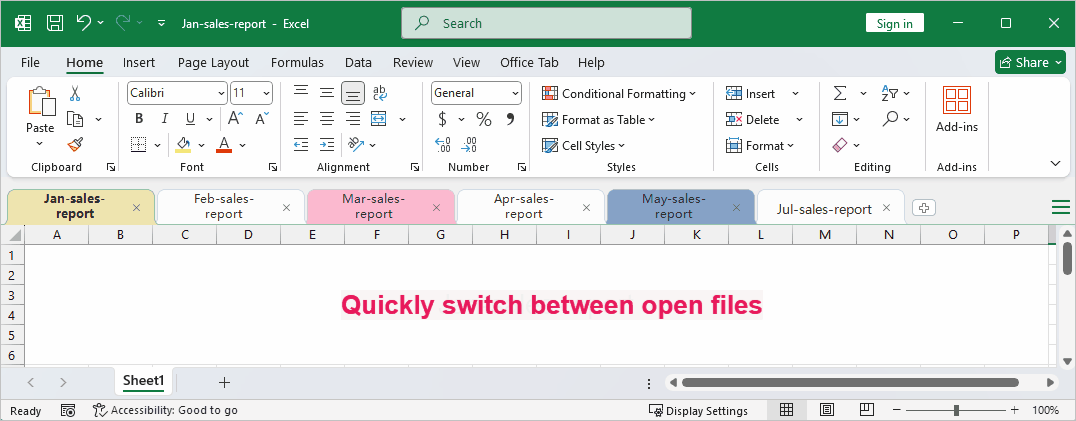
🏅 Office Tab - 核心优势
提升工作效率
通过标签管理多份文档,避免频繁切换窗口,大幅减少操作步骤,让工作流程更流畅。
轻巧稳定
采用标准 Office 加载项技术,运行快速,资源占用低,确保 Office 应用始终流畅响应。
简单直观,易于上手
界面类似浏览器标签页,用户无需学习成本即可快速掌握。
高度可自定义
可自由调整标签外观、快捷键、标签栏位置与标签长度,满足个人工作习惯与风格。
出色的用户体验
体验过 Office Tab 的便捷与高效后,您再也无法离开它的辅助。
全面兼容
完美支持 Word、Excel、PowerPoint、Project、Publisher、Access 与 Visio——所有您熟悉的 Office 应用。
深受超过900,000 用户信赖
畅享30 天免费试用,亲身体验 Office Tab 的高效,被全球90 万用户选择的生产力神器!
❓ Frequently Asked Questions
什么是 Office Tab?
Office Tab 会影响 Office 程序的运行速度吗?
能自定义标签的外观吗?
如何在购买前试用 Office Tab?
一个窗口,无尽可能!
更多标签,更多效率——Office Tab让您轻松驾驭每一份文档!
